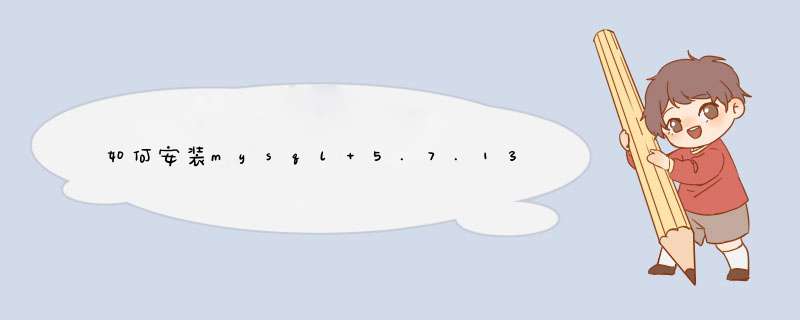
1下载mysql
2
解压之后可以将该文件夹改名,例如mysql,放到合适的位置,比如放到C:\mysql路径中。
3
配置环境:
我的电脑->属性->高级->环境变量
选择PATH,在其后面添加: 你的mysql\bin文件夹的路径 (如:C:\mysql\bin)
PATH=.......C:\mysql\bin (在PATH最后添加分号并填写路径)
4
修改mysql文件夹下配置文件,默认文件夹内有个名为my-default的配置文件,将其修改为my
5
再在其中修改或添加配置(如图):
[mysqld]
basedir= "C:\mysql\"(mysql所在目录)
datadir= "C:\mysqldata\" (mysql data所在目录,需要在C盘下创建文件夹mysqldata)
6
在C盘下新建mysqldata文件夹。
1.以管理员身份运行cmd,执行命令mysqld --initialize 进行初始化
2.创建1个文本文件,并将下述命令置于单一行中:SET PASSWORD FOR 'root'@'localhost' = PASSWORD('MyNewPassword')用任意名称保存该文件。在本例中,该文件为C:\mysqldata\init.txt。在命令行中执行mysqld --init-file=C:\mysqldata\init.txt
此命令会不会自动退出,打开另一个cmd(不需要管理员权限),执行命令mysql -u root -p,按回车键,输入密码为MyNewPassword,即可进入mysql 。
退出mysqld 服务可以通过任务管理器结束mysqld.exe进程。
以管理员身份运行cmd,输入mysqld --install 安装mysql服务。
在计算机管理服务中会出现MySQL服务,以后想进入mysql,直接启动MySQL服务即可。
启动MySQL 会出现错误:
1.报错的原因是无法找到Mysql执行文件,通过修改注册表进行处理,到注册表里HKEY_LOCAL_MECHINE---SYSTEM ---CurrentControlSet---services 更改查找MySQL项值,然后改路径。
2.通过"win"键+R键一起按,调出“运行”窗口,输入regedit调出注册表
找到 HKEY_LOCAL_MECHINE---SYSTEM ---CurrentControlSet ---services
在services中找到MySQL
更改ImagePath 值为mysql\bin所在路径,例如本例中:"C:\mysql\bin\mysqld" MySQL
此时就修改完了。
以后再进入mysql,首先要启动MySQL服务,方法是通过命令行执行net start mysql 或者是在计算机管理中的服务下启动MySQL,然后在命令行下输入mysql -u root -p 进入。
双击安装文件,进入安装,点击“next”,进入下一步2
在协议许可(License Agreement)界面,勾选“I accept the license term”,然后点击“next”
3
在选择安装类型(Choosing a Setup Type)界面,根据安装需求选择安装类型(推荐默认开发版本),设置MySQL安装路径和数据存放路径,最后点击“next”。
4
在检查要求(Check Requirements)界面,点击“Execute”检查是否达到安装的要求,通过检查要求后点击“next‘
5
在安装(Installation)界面,点击“Execute”开始安装,所有的product安装完毕后点击“next”
6
在配置概述(Configuration Overview)界面,点击“next”
7
在MySQL服务配置(MySQL Server Configuration)界面,勾选Show Advanced Options,其他的默认不做修改,点击“next”。
在账号和角色设置(Accounts and Roles)界面,设置根账户(root账户)密码,添加一个MySQL User Accounts(非根)用户账户。其目的是便于数据库权限管理,为远程访问者提供安全账户,点击“next”
在Windows Service界面,默认windows服务配置不做修改,点击“next”
在插件与扩展(Plugins and Extensions)界面,默认设置,点击“next”
在高级选项设置(Advanced Options)界面,默认原有设置,点击“next”
在应用服务器配置(Apply Server Configuration)界面,点击“Execute”,当所有的配置执行完毕后,configuration for mysql server 5.7.13 has successed,点击“finish”
在产品配置(Product Configuration)界面,点击“next”
在连接到服务器(Connect To Server)界面,点击“check”,测试服务器是否连接成功,连接成功后,点击“next”,
回到应用服务器配置(Apply Server Configuration)界面,点击“Execute”,配置成功后,点击“finish”
回到产品配置(Product Configuration)界面,点击“next”,
在安装完成(Installation Complete)界面,点击“finish”
安装文件下载目录:/data/softwareMysql目录安装位置:/usr/local/mysql
数据库保存位置:/data/mysql
日志保存位置:/data/log/mysql
欢迎分享,转载请注明来源:内存溢出

 微信扫一扫
微信扫一扫
 支付宝扫一扫
支付宝扫一扫
评论列表(0条)